Paminsan-minsan, ang mga gumagamit ay nakakaranas ng problema ng random o maling pagtanggal isa o ilang contact mula sa address book sa iPhone. Inalagaan ng mga developer sa Apple ang problemang ito at nagbigay ng ilang paraan upang malutas ito. Susunod ay titingnan natin ang lahat ng paraan ng pagbawi tinanggal na mga contact.
Una sa lahat, kung hindi mo sinasadyang matanggal ang isang contact, dapat mong agad na idiskonekta ang iyong smartphone mula sa World Wide Web o Mac computer. Ginagawa ito upang ang iOS ay walang oras upang i-synchronize ang pagtanggal sa address book sa iCloud.
I-recover ang Mga Contact mula sa iTunes Backup
Ang pamamaraang ito ay angkop para sa mga gumagamit na regular na gumagamit iTunes application sa iyong computer at i-synchronize ang lahat ng data. Sa kasong ito, maaari mong ibalik ang iyong mga contact mula sa isang backup na ginawa sa iTunes. Upang gawin ito kailangan mo:
1. Ilunsad ang iTunes sa iyong computer.
2. Ikonekta ang iyong iPhone sa pamamagitan ng cable o wireless network.
3. Pumili ng smartphone sa tab na Mga Device.

4. Pumunta sa tab na Review.
5. Mag-click sa button na Ibalik mula sa kopya.
Mahalaga! Bago i-restore, huwag paganahin ang Find My iPhone.
6. Piliin ang gustong backup na kopya.
7. Kumpirmahin ang aksyon at hintaying makumpleto ang proseso.
Tandaan na pagkatapos ng pagpapanumbalik gamit ang paraang ito, ang lahat ng iyong mga aksyon na ginawa mula noong ginawa ang backup ay kakanselahin.
I-recover mula sa Contacts app para sa OS X o Windows
Ang application na Mga Contact para sa OS X at Windows platform ay sumusuporta sa pag-import ng iyong address book sa cloud Imbakan ng iCloud. Pagkatapos nito, kung ninanais, maaaring i-import ng user ang mga contact na naka-save sa cloud pabalik sa iPhone.
Mga pagbawi mula sa application na Mga Contact sa Windows:
1. Pumunta sa folder na System drive\Users\User_name\Contacts\
2. Piliin ang contact na gusto mong ibalik.
3. Mag-click sa button na I-export at piliin ang format ng Mga Business Card.


5. Ipadala ang naka-save na file sa iPhone sa pamamagitan ng email.
6. Sa iyong smartphone, pagkatapos buksan ang sulat, i-click ang button na Lumikha ng bagong contact.
Pagkatapos nito, maibabalik ang contact. Sa parehong paraan, maaari mong ibalik ang mga contact mula sa application na Mga Contact sa OS X.
I-export ang mga contact mula sa iCloud
Upang i-export ang mga contact mula sa iCloud kailangan mo:
1. Sa iyong computer, pumunta sa website.
2. Mag-log in sa site gamit ang iyong Apple ID.
3. Pumunta sa seksyong Mga Contact.

4. Piliin gustong kontak at i-click ang button na Show action menu.
5. Sa menu na bubukas, mag-click sa I-export ang vCard.
Lalabas ang na-export na contact sa iyong folder ng mga download sa iyong computer. Dapat itong ipadala ni email sa iPhone.
Muling pag-sync sa iCloud
Maaari mo ring muling i-sync sa iCloud. Upang gawin ito kailangan mo:
1. I-off kaagad ang Wi-Fi pagkatapos hindi sinasadyang pagtanggal contact.
2. Pumunta sa Mga Setting - iCloud.

3. Ilipat ang switch sa tapat ng item na Mga Contact sa hindi aktibong posisyon.
4. Sa menu na bubukas, piliin ang Panatilihin sa iPhone (pahihintulutan ka nitong mag-iwan ng mga contact sa iyong smartphone).
5. Ikonekta ang iPhone sa network.
6. Ilipat ang switch sa tapat ng Contacts item sa aktibong posisyon.

7. Sa menu na bubukas, piliin ang Pagsamahin.
8. Pagkatapos ng ilang minuto tingnan ang iyong address book, ang nawawalang contact ay dapat ibalik.
Pagpapanumbalik ng mga contact gamit ang iBackupBot
Ang iBackupBot ay maginhawang aplikasyon para sa pagtatrabaho sa mga backup sa iTunes. Pinapayagan ka ng programa na ibalik ang mga contact nang hindi ibinabalik ang buong iPhone, na napaka-maginhawa sa karamihan ng mga sitwasyon.
1. at i-install ang iBackupBot (upang ibalik ang mga contact, sapat na ang trial na bersyon ng application).
2. Ilunsad ang program at maghintay hanggang makilala nito ang mga backup sa iTunes.
3. Sa window ng Backups, piliin ang gustong backup na kopya.

4. Gumawa ng duplicate na backup sa isang maginhawang lugar sa pamamagitan ng pag-click sa File-Duplicate.
5. Sa application sa pangunahing window, mag-click sa Mga Contact.

6. Magbubukas ang pangunahing window buong listahan mga contact, kung saan maaari mong tingnan ang lahat ng kanilang data.
7. Pumili kinakailangang file at i-click ang I-export - I-export bilang vCard file.

8. Kung gumagamit ka ng trial na bersyon, hihilingin ng program ang pagpaparehistro, ngunit maaari mo lamang isara ang window na lilitaw.
10. Ang resultang file ay maaaring ma-download sa Contacts application at ibalik mula doon sa iPhone.
Pagbawi gamit ang iPhone Backup Extractor
Ang pangunahing pagkakaiba ang application na ito mula sa nauna ay ang limitasyon ng trial version nito. Ang programa ay medyo maginhawa, ngunit pinapayagan ka nitong ibalik lamang ang unang 4 na mga contact nang libre. Para sa karagdagang trabaho Kakailanganin mo ang buong bersyon.
1. at i-install ang iPhone Backup Extractor.
2. Buksan ang application. Ang program mismo ay magda-download ng pinakabagong backup mula sa iTunes.
3. Maaari kang pumili ng isa pang backup sa pamamagitan ng pag-click sa Pumili ng isa pang backup.

4. Sa pangunahing window, mag-click sa Extract (bilang ng mga contact) sa tapat ng item na Mga Contact.
5. Tukuyin maginhawang folder, kung saan kukunin ng application ang lahat ng contact sa isang file at hiwalay sa vcf format.
6. Sa Extract item, maaari mong tukuyin ang format kung saan ang mga contact ay i-extract.
Paano mabawi ang mga contact sa iPhone kung hindi mo sinasadya o maling natanggal ang mga ito? Ang pagbawi ng mga tinanggal na contact ay medyo simple at hindi nangangailangan ng anumang mga espesyal na kasanayan. Ngayon ay ilalarawan namin ang 4 na paraan ng pagbawi Mga contact sa iPhone: Mula sa backup, sa pamamagitan ng iTunes at iCloud.
- I-install ang trial na bersyon ng iBackupBot, sapat na upang maibalik ang mga tinanggal na contact.
- Ilunsad ang iBackupBot. Kinikilala ng programa ang mga backup na naka-save sa imbakan mga backup na kopya iTunes, magtatagal ito.

- Ang pangunahing window ng programa ay magpapakita ng impormasyon tungkol sa backup, katulad: pangalan ng device, bersyon ng iOS, numero ng telepono, serial number device, natatanging identifier at IMEI.
- Ang seksyong "Ano ang Nasa Backup" ay magpapakita ng impormasyon tungkol sa lokasyon ng backup na file at ang petsa kung kailan ito ginawa. Inirerekomenda ng mga developer ang paglikha ng isang duplicate na backup ng iPhone bago gumawa ng mga pagbabago sa umiiral na.

- Sa window na "Bakcups", mag-left-click sa nais na backup.

- Mula sa menu ng File, piliin ang Duplicate at pumili ng lokasyon sa lokal na disk saan i-save ang duplicate? Maaari kang lumikha ng isang duplicate mula sa menu ng konteksto ng tinatawag na i-right click mouse sa pangalan ng backup sa window ng "Mga Backup" o sa pamamagitan ng pag-click sa kaukulang shortcut sa Toolbar ng programa.
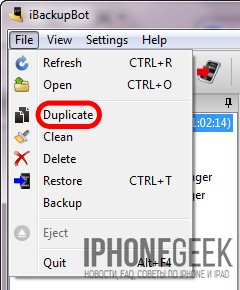
- Sa window na "Bakcups", piliin ang backup kung saan mo gustong ibalik ang mga contact at sa pangunahing window, mag-click sa "Contacts" sa seksyong "What's In Backup".

- Sa pangunahing window ng programa ang isang listahan ng mga contact na nakaimbak sa backup na kopya ay ipapakita; impormasyon sa pakikipag-ugnayan mula sa pag-record.

- Sa tab na Mga Contact, sa tabi ng icon ng I-export sa toolbar, i-click ang pababang arrow. lalabas menu ng konteksto na may pagpipiliang format ng pag-export ng file. Kung nag-right-click ka sa anumang entry sa listahan ng contact, lilitaw ang isang katulad na menu.

- Piliin ang I-export bilang vCard file.

- Sa pahina ng kahilingan sa pagpaparehistro, i-click ang Kanselahin. Pinapayagan ka ng libreng bersyon na kunin ang mga contact mula sa backup nang walang mga paghihigpit.

- Piliin ang lokasyon kung saan mo gustong i-save ang vcf file sa iyong hard drive at i-click ang "I-save".

- Ang vCard file kasama ang lahat ng mga contact sa iPhone backup ay ie-export sa hard drive iyong computer.

- Maaaring i-extract ng program ang bawat contact mula sa address book sa isang hiwalay na file at i-save ang mga ito sa iyong hard drive. Upang gawin ito, sa menu ng pagpili ng format ng pag-export, piliin ang "I-export bilang maramihang vCard file".
- Maaaring ma-download ang mga resultang file sa Mga Contact sa Windows o Mac OS X at i-sync ang iyong iPhone sa iyong computer sa iTunes. Ang lahat ng mga contact na wala sa iPhone, ngunit nasa Windows Contacts, ay ililipat sa phone book ng iPhone.
Pag-export ng mga contact mula sa isang iPhone backup gamit ang iPhone Backup Extractor
Isa pang lubhang kapaki-pakinabang na "software" para sa pagtatrabaho sa backup mga kopya ng iPhone, iPod touch at iPad - iPhone Backup Extractor. Tulad ng iBackupBot, pinapayagan ka nitong kunin ang lahat ng nilalaman ng isang backup na kopya, ngunit sa kasamaang-palad ang trial na bersyon ay napakalimitado.
Upang ganap na maibalik ang mga contact at iba pang backup na nilalaman libreng bersyon hindi magiging sapat. Ang pagsubok na bersyon ng iPhone Backup Extractor ay nagpapahintulot sa iyo na i-download lamang ang unang 4 na contact mula sa iyong address book.
- I-download, i-install at ilunsad ang iPhone Backup Extractor. Awtomatikong bubuksan ng program ang pinakabagong backup ng kanilang iTunes storage.

- Kung ang backup kung saan kailangan mong kunin ang contact ay matatagpuan sa ibang lokasyon, sa listahan ng "Pumili ng backup", piliin ang "Pumili ng isa pang backup na folder".

- Sa seksyong "Available data" sa listahan sa tapat ng "Mga Contact", mag-click sa inskripsyon na "I-extract ang bilang ng mga contact" at pumili ng lokasyon kung saan i-save ang mga nakuhang contact.

- Ise-save ng program ang lahat ng mga contact mula sa backup na kopya sa tinukoy na lokasyon sa pangkalahatan vcf file, nakabahaging file csv at sa hiwalay na mga file para sa bawat contact sa vcf format.
- Kung gusto mong i-export ang lahat ng mga tala sa isang partikular na format lamang, sa pangunahing menu na "I-extract", pumili ng isa sa mga item: Mga Contact bilang mga VCards (Mga contact sa magkahiwalay na vcf file), Mga Contact bilang VCard (Mga contact sa isang vcf file), Mga Contact bilang CSV (Mga contact sa CSV file). Ang huli ay maaaring i-load sa Contact Manager sa Gmail at mula doon.

Tulad ng nakikita mo, may sapat na mga paraan upang mabawi ang mga tinanggal na contact upang mabawasan ang posibilidad ng hindi maibabalik na pagkawala ng phone book sa iyong iPhone sa isang minimum.
Paano protektahan ang mga contact mula sa pagiging permanenteng tinanggal mula sa iPhone?
- Regular na i-sync at i-back up ang iyong mga iOS device sa iyong computer sa pamamagitan ng iTunes. Pananatilihin nitong napapanahon ang phone book na nakaimbak sa iyong computer.
- Panatilihin ang maramihang pag-backup ng iba't ibang petsa para sa bawat device. Gagawin nitong posible na maibalik ang mga contact na matagal nang tinanggal at kailangang ibalik.
- Paganahin ang pag-synchronize ng iyong device sa iCloud at lalo na ang phone book. Papayagan ka nitong mag-save ng kopya ng iyong phone book sa cloud storage ng Apple.
Kung ang mga pamamaraan na inilarawan sa itaas ay hindi nakatulong sa pagpapanumbalik ng isang tinanggal na contact, maaari kang makipag-ugnay sa mga kaibigan o kakilala na maaaring may ganitong contact;
Kung mayroon kang anumang mga katanungan o problema sa pagbawi ng mga tinanggal na contact, sumulat sa amin sa mga komento, susubukan naming tulungan ka.
Kung sira ang iyong telepono, sira ang screen nito, o sumisid pa ito sa banyo, huwag mawalan ng pag-asa, walang sinuman ang immune mula dito. Kahit anong mangyari, meron magandang balita, na walang alinlangan na ikalulugod.
Mga uri ng mga pagkakamali sa smartphone
Mayroong dalawang mga pagpipilian para sa kung paano masira ang isang mobile phone: pagkabigo ng software o pagkabigo ng hardware. Maaaring mangyari ang mga malfunction ng software kung ang telepono ay ibinagsak sa tubig (maliban kung mayroon kang water-breathing Sony Xperia), o telepono kani-kanina lang ay hindi nakatanggap ng mga update, o nasira ang operating system.
Ang teknikal na pinsala ay nangyayari kapag ang telepono ay nahulog, nasira, nabasa, natapon, o natapakan. Nagdudulot ito ng maraming problema, mula sa mga basag na screen at magaspang na gasgas hanggang sa pinakamasamang bagay na maaaring mangyari - isang sirang pangunahing pindutan ng Home.
1. Paglubog sa tubig...

Posibleng i-save ang isang telepono na ibinagsak sa tubig, gaano man kabigat ang sitwasyon! Narito ang mga hakbang na gagawin kung nasa iyong mga kamay ito. basang telepono(naaangkop sa parehong iPhone at Android):
- I-off kaagad ang iyong telepono
- Mabilis na alisin ang iyong telepono sa tubig
- Kung maaari, alisin ang anumang case, takpan, at ilabas ang SIM card nang maingat hangga't maaari.
- Patuyuin nang mabuti ang iyong telepono gamit ang isang tuwalya
- Nang walang pag-aaksaya ng oras, dalhin ito sa isang espesyalista
- Magiging madaling ma-access ang iyong data.
Sa kasamaang palad, ang kilalang trick ng pagpapatuyo ng bigas ay hindi mag-aalis ng anumang panloob maikling circuit sa telepono na sanhi ng pagpasok ng tubig. Pagkatapos ng lahat, kung ang aparato ay naka-on sa sandali ng pagbangga sa likido, malamang na ang tubig ay pumasok sa loob elektronikong board at nagdulot ng ilang mga short circuit.
Ang tanging bagay na talagang magbibigay-buhay sa isang teleponong nasira ng tubig ay isang paglalakbay sa isang technician o isang pagtatangka na ayusin ito panloob na mga bahagi sa sarili.
Mayroong maraming mga paraan upang makakuha ng data mula sa isang basang telepono.
2. Bang!

Ang isang basag na screen ay hindi masama malaking problema, tulad ng pagkasira ng tubig o patuloy na mga problema sa operating system.
Gayunpaman, hindi ito mauunawaan ng sinumang hindi sumubok na magbasa ng mga mensahe sa pamamagitan ng isang bagay tulad ng isang mala-kristal na web. Upang malutas ang problemang ito, maaari mong ipadala ang iyong telepono sa isang espesyalista mula sa Suporta sa teknikal ng Apple. Bilang kahalili, maaaring makita ng ilan na mas maginhawang gawin ang lahat sa kanilang sarili, gamit ang kanilang sariling " sa mga baliw na kamay", ayon sa mga tagubilin sa website na ru.ifixit.com
Kung dahil sa pinsala ay huminto ito sa pagtugon touch screen sa Android, maaari kang gumamit ng USB OTG cable. Ang cable na ito, kapag nakakonekta sa isang smartphone, ay magbibigay sa iyo ng pagkakataong ikonekta ang iba pang mga device dito, hanggang sa mouse ng computer.
Ang pagkonekta ng computer mouse sa iyong telepono ay magbibigay-daan sa iyong manipulahin ang telepono at i-access ang data. Malalaman mo kung compatible ang iyong telepono sa isang USB OTG cable sa pamamagitan ng pagsuri sa packaging nito o paghahanap ng sagot gamit ang Google.
3. Click-click!

Ang mga touch screen ng iPhone ay bihirang mawala ang kanilang paggana pagkatapos na masira ang screen ng telepono.
Gayunpaman, minsan nabigo ang pindutan ng Home. Pero kahit na pindutan ng home ay sira, maa-access mo pa rin ang lahat ng storage sa iyong iPhone sa pamamagitan ng pag-on sa AssistiveTouch.
Ang isang espesyal na tampok na tinatawag na AssistiveTouch ay magbibigay-daan sa iyo na manipulahin ang iPhone kung nahihirapan ka sa pangunahing button o kontrol ng kilos. Subukan ito. Upang paganahin ang AssistiveTouch sa iyong iPhone, kailangan mong:
- Buksan ang mga setting
- Pumunta sa General
- Piliin ang Accessibility
- Pindutin ang AssistiveTouch
- I-slide ang switch ng AssistiveTouch sa posisyong Naka-on.
Ang menu ng tampok na AssistiveTouch ay nag-a-activate ng opsyon sa pagpindot para sa Home button at tinutulungan kang ma-access ang Mga Notification at Control Center.
4. Pagbawi ng data mula sa iyong telepono sa pamamagitan ng programa

Kung wala sa mga opsyon sa itaas ang nakatulong sa iyo na mabawi ang kinakailangang data, may isa pang dapat subukan. Maaari mong bawiin ang data mula sa iyong telepono gamit ang isang smartphone data recovery program. Sa simpleng salita, ang pagbawi ng data ng smartphone ay isang proseso ng pag-scan mobile device software upang kunin ang impormasyon.
Ang pinakamagandang bagay na mairerekomenda ko sa lahat ng mga program na personal kong ginamit para sa mga iPhone, mga Android device ng aking kaibigan, at kahit para sa aking SD card ay Enigma Recovery. Katulad ng nada-download na iTunes, Chrome o AVG Antivirus, Ang Enigma Recovery ay isang desktop software na maaaring ma-download sa iyong desktop at magamit kahit kailan at saan man maginhawa.
Magagamit at tinanggal na data
Enigma Recovery at mga programa sa pagbawi ng smartphone tulad ng Dr Fone at iMobie ay gumagawa ng mahusay na trabaho sa pagkuha ng impormasyon mula sa mga mobile phone. Maaaring i-scan ng software na ito ang panloob na database ng iyong telepono at kopyahin ang impormasyon nito sa iyong computer.
Sa tuwing ang mga file tulad ng mga mensahe, contact o tawag ay tatanggalin mula sa telepono, ang mga bagay na ito ay mananatili sa database hanggang sa ma-overwrite ang mga ito. bagong impormasyon. Maaaring makuha ng program sa itaas ang mga nakatagong piraso ng impormasyon mula sa telepono at tulungan kang maibalik ang mga ito. Hindi sinasadyang nabura ang mga teksto, data ng whatsapp, mga contact at hindi lang iyon ang maaari mong ibalik sa ganitong paraan.
data ng iPhone
Maaari mong mabawi ang data mula sa isang iPhone alinman sa pamamagitan ng pag-scan sa device mismo o sa pamamagitan ng pag-scan ng backup na kopya ng data ng iyong telepono na nasa isang computer o laptop. Kung na-sync mo na ang iyong telepono sa iTunes, makakahanap ka ng backup ng iyong iPhone sa iyong computer o laptop.
Data mula sa Android
Upang mabawi ang data mula sa Android, kakailanganin ng iyong telepono ang mga karapatan ng administrator. Ang pag-rooting, ang proseso ng pagkuha ng mga naturang karapatan, ay halos kapareho sa pag-jailbreak ng iPhone. Ito ay epektibong nagpapahintulot sa iyo na ma-access ang buong operating system ng telepono. Kapag nakuha na ang mga karapatan, maaari mong ikonekta ang device sa iyong computer at ibalik ang data, ngunit bago iyon, kakailanganin mo munang suriin sa tagagawa ng telepono upang makita kung mawawalan ng bisa ang warranty nito.
Kung sira ang iyong smartphone at hindi mo alam kung ano ang gagawin. Pagkatapos ay panoorin ang video kung paano mabawi ang data gamit espesyal na programa. Ang lahat ay simple at malinaw.
Sa kabila ng lahat ng mga pakinabang ng software Apple software, kadalasang nangyayari na ang mga contact na naka-save sa iPhone ay nawawala, at para sa maraming tao, ang mga contact sa telepono ay ang kanilang buong buhay at ang tanging paraan koneksyon sa mga kasamahan at kaibigan. Kung nawawala ang iyong data, hindi na kailangang mawalan ng pag-asa. Ang pagpapanumbalik ng mga contact ay hindi madali, ngunit maaari itong gawin, at ito mismo ang tatalakayin ng artikulong ito.
Mga karaniwang sanhi ng pagkawala
Maaaring mawala ang mga contact sa isang iPhone para sa ilang kadahilanan, narito lamang ang mga pinakakaraniwan:
- Hindi sinasadyang pagtanggal. Tulad ng alam mo, ang mga tao ay madalas na nagkakamali. Pindutin lamang ang ilang pindutin ang mga pindutan At mahalagang numero ay permanenteng tatanggalin;
- Maling pag-synchronize. Kung tatanggalin mo ang iyong iCloud account at pagkatapos ay subukang i-synchronize, pagkatapos ay ang lahat mga numero ng telepono mawala. Ang tinatawag na reverse synchronization ay magaganap, at maaaring mayroong maraming natanggal na data;
- Error sa account Mga tala ng Apple ID. Pag-atake ng hacker, impeksyon malware o isang simpleng pagkakamali - lahat ng ito ay humahantong sa katotohanang naka-on ang account Apple server ay nasira at kapag nag-online ka, ang mga contact mula sa iPhone ay mawawala magpakailanman;
- Maling koneksyon sa computer. Kapag ikinonekta mo ang iyong iPhone sa iyong computer, awtomatikong pag-synchronize mula sa iTunes. Kung maganap ang isang pagkabigo, ang lahat ng impormasyon ng user mula sa telepono ay tatanggalin.
Paano ito maiiwasan?
Mayroong ilang mga paraan na mapipigilan mo ang hindi sinasadyang pagkawala ng data, o makabuluhang mapadali ang pagbawi ng mga tinanggal na contact.
- Pag-synchronize. Dapat mong ugaliing regular na i-synchronize ang iyong phone book. Dapat itong gawin nang hindi bababa sa isang beses sa isang linggo. Kaya, ang computer ay palaging magkakaroon kasalukuyang bersyon telepono mga aklat sa iPhone, na kailangang-kailangan sa kaso ng pagpapanumbalik;
- Maramihang pag-backup. Kung mayroong maraming mga numero ng telepono (higit sa isang libo), pagkatapos ay upang hindi mawala ang napakaraming mahalagang impormasyon, makatuwirang panatilihin ang maraming bersyon ng backup. Sa partikular, ang isang bersyon ay maaaring maimbak sa regular na computer, at i-upload ang isa pa sa cloud. Kaya, isang halos kumpletong garantiya ng kaligtasan ng data ay nakakamit;
- Buong pag-synchronize sa iCloud. Mga pinakabagong bersyon Binibigyang-daan ka ng iOS na mag-imbak ng lahat ng mahalagang impormasyon sa mga server ng pagmamay-ari ng kumpanya ng Apple. Sapat na koneksyon sa pandaigdigang network, at nawala ang tinanggal na data. Matalinong programa ibalik ang lahat sa awtomatikong mode. Ito ay lubhang kapaki-pakinabang kapwa sa kaso ng force majeure at kapag bumibili ng bagong iPhone.
Mga pamamaraan para sa muling pagbuhay sa nawalang data
Una sa lahat, kung nawala ang iyong data, hindi ka dapat masiraan ng loob at subukang manu-manong mabawi ang lahat ng data. Tandaan mo yan Teknolohiya ng Apple ay lubos na maaasahan at mayroong ilang mga paraan upang mabawi ang nawalang data.
Paraan numero 1. Paggamit ng Third Party Software
marami Mga gumagamit ng iPhone hindi sila nagtitiwala (at sa ilang paraan ay tama sila) "cloud" na imbakan, at itinatago ang lahat ng kopya ng phone book sa kanilang computer. Mayroong isang mahusay na third party para dito software- Backup Extractor.
Ang isang malaking bentahe ng program na ito ay gumagana ito sa lahat ng mga format ng data ng Apple. Ibig sabihin, kung sa una aklat ng telepono ay nailigtas mula sa gamit ang iTunes, pagkatapos ay mabubuksan ito gamit ang gamit ang Backup Extractor. Ang programa ay magagawang gumana kahit na may mga nasirang kopya, at ito ay maaaring maging lubhang kapaki-pakinabang, dahil proprietary program Maaaring tumanggi ang kumpanya ng Apple na i-deploy ang backup.
Upang mabawi ang mga numero ng telepono sa isang iPhone gamit ang Backup Extractor, kailangan mong gawin ang sumusunod:
- Ikonekta ang iyong telepono sa iyong computer, na dati ay tinanggihan ito ng access sa Internet. Ang programa ay awtomatikong magsisimula;
- Piliin ang item na Select backup menu at ipahiwatig ang lokasyon kung saan matatagpuan ang backup ng database;
- Ang seksyon ng Magagamit na data ay lilitaw, sa loob nito dapat mong piliin ang item sa Contact at lagyan ng tsek ang kahon sa tapat;
- Pindutin ang Extract key at maghintay hanggang makumpleto ng program ang trabaho nito. Probability ganap na paggaling data ng iPhone napakataas.
Pamamaraan numero 3. Paulit-ulit (sapilitang) pag-synchronize sa cloud
Ang buong punto ng pamamaraan ay pagkatapos na mawala ang mga numero ng telepono, ang iPhone ay dapat na agad na idiskonekta mula sa network. Ginagawa ito upang hindi mangyari ang pag-synchronize sa iCloud server, at ang data sa "cloud" ay nanatiling ligtas at maayos.
- Idiskonekta ang iPhone mula sa pandaigdigang network;
- Sa mga setting, huwag paganahin ang pag-synchronize sa iCloud (Mga Setting - iCloud - Hindi Pinagana);
- May lalabas na pop-up menu. Piliin ang opsyon na "Panatilihin ang naka-sync na data sa iPhone";
- Ikonekta ang iyong telepono sa pandaigdigang network. Muling paganahin ang pag-synchronize sa "cloud" (Mga Setting - iCloud - Pinagana);
Ang menu na "Pagsamahin ang mga contact sa iCloud?" - sumasang-ayon sa panukala; - Sa ilang minuto, ang lahat ng naka-save na data sa iPhone ay maibabalik sa orihinal nitong anyo.
Pamamaraan numero 3. Pagbawi mula sa ulap
 Kung sakaling sa serbisyo ng iCloud Kung mayroon kang kopya ng iyong mga contact, maaari mong ibalik ang mga ito tulad ng sumusunod.
Kung sakaling sa serbisyo ng iCloud Kung mayroon kang kopya ng iyong mga contact, maaari mong ibalik ang mga ito tulad ng sumusunod.
- Sa anumang browser (hindi nakadepende sa uri operating system) Mag-login sa website sa http://icloud.com/. Upang ma-access ang iyong account, kailangan mong malaman ang iyong login (Apple ID) at ang iyong password;
- Piliin ang menu ng mga contact. Pagkatapos ay piliin ang gear sign at piliin ang menu na "Ipakita ang menu ng pagkilos";
- Piliin ang sub-item na "I-export ang mga contact" (sa ilang mga bersyon maaari itong tawaging "I-export ang vCard". Pagkatapos nito, ang isang file ay awtomatikong bubuo at mada-download sa hard drive ng computer;
- Ang na-download na file ay maaaring mabuksan mula sa iPhone nang walang anumang mga problema at sa gayon ay naibalik ang lahat ng nawalang numero.
Ano ang gagawin kung tinanggal mo ang mga contact o kusang nawala ang mga ito (bagaman ito ay napakabihirang)? Posible bang ibalik ang mga ito o kailangan ba nating lumikha ng mga bago? - Ngayon ay pag-uusapan natin ang tungkol sa mga pamamaraan para sa pagpapanumbalik ng mga contact sa mga iOS device.
Pagbawi gamit ang iTunes
Hakbang #1. Ikonekta ang iyong iPhone sa PC o Mac.
Hakbang #2. Buksan ang iTunes.
Hakbang #3. Piliin ang iyong device at magbukas ng window na may impormasyon tungkol dito.
Hakbang #4. Mag-click sa pindutang "Ibalik ang Backup...".

Tandaan mo yan kasalukuyang pamamaraan tinatanggal ang lahat ng impormasyon sa iPhone at pinapalitan ito ng pareho mula sa nakaraang backup. Kung na-save mo ang iyong mga contact sa isang backup na kopya, lilitaw ang lahat ng ito pagkatapos i-update ang iyong smartphone.
Mabawi mula sa iCloud backup nang walang iTunes
Sa iCloud, walang sinuman ang nag-iisip tungkol sa pangangailangan na lumikha ng mga backup sa iTunes. Ngunit kailangan mong mag-ingat sa serbisyong ito, kahit na ginagawa nitong pangkaraniwang aktibidad ang pamamahala ng data sa isang smartphone.
Kung ang pag-synchronize ng mga contact sa pamamagitan ng iCloud ay pinagana sa iyong iPhone, maaari mong mahanap ang tinanggal sa loob ng nabanggit na serbisyo sa kaukulang seksyon. Upang suriin, kailangan mong gawin ang mga sumusunod na hakbang:
- Pumunta sa www.icloud.com gamit ang personal na Apple ID at password.
- Mag-click sa tab na "Mga Contact".
- Maghanap ng mga nawala/natanggal na contact.
Kung matagumpay ang operasyon, madali mong maibabalik ang mga contact.
Hakbang #1. Buksan ang Mga Setting sa iyong iPhone at pumunta sa tab na iCloud.
Hakbang #2. I-off ang switch ng Mga Contact.

Hakbang #3. Kapag lumitaw ang pop-up window, mag-click sa pindutang "I-save sa Aking iPhone".

Hakbang #4. I-on ang switch na "Contacts" at i-click ang "Merge" button. Sandali lang.

Hakbang #5. Pagkaraan ng ilang oras, lilitaw ang mga tinanggal na contact sa iyong iPhone.
Kung ang pamamaraan ay hindi gumagana, pagkatapos ay kailangan mong tanggalin ang iyong iCloud account habang pinapanatili ang iyong personal na data. Pagkatapos nito dapat kang muling lumikha account sa iCloud at mag-log in gamit ang Apple couples ID - password. Susunod, kailangan mong ulitin ang mga hakbang sa itaas at muling pagsamahin ang lahat ng mga contact. Ang huli ay dapat lumitaw sa loob ng iPhone kasama ang mga tinanggal.
Nag-e-export ng .vcf file
Ang pinaka ang pinakamahusay na paraan ang pag-save ng lahat ng mga contact ay ang regular na paggawa ng kopya ng .vcf file.
Hakbang #1. Tiyaking ang lahat ng mga contact sa iyong iCloud ay na-update sa pinakabagong mga bersyon.
Hakbang #2. Buksan ang www.icloud.com at mag-sign in sa iyong account.
Hakbang #3. Mag-click sa "Mga Contact".
Hakbang #4. Mag-click sa icon ng mga setting at piliin ang "I-export ang vCard...".
Hakbang #5. I-save ang file sa iyong computer.
Isagawa ang operasyong ito buwan-buwan. Pagkatapos ay makakakuha ka ng higit buong kopya Mga contact sa iPhone.
 Tanging ang mga pangunahing Balita sa Apple at wala nang iba pa - mag-subscribe sa
Tanging ang mga pangunahing Balita sa Apple at wala nang iba pa - mag-subscribe sa



























